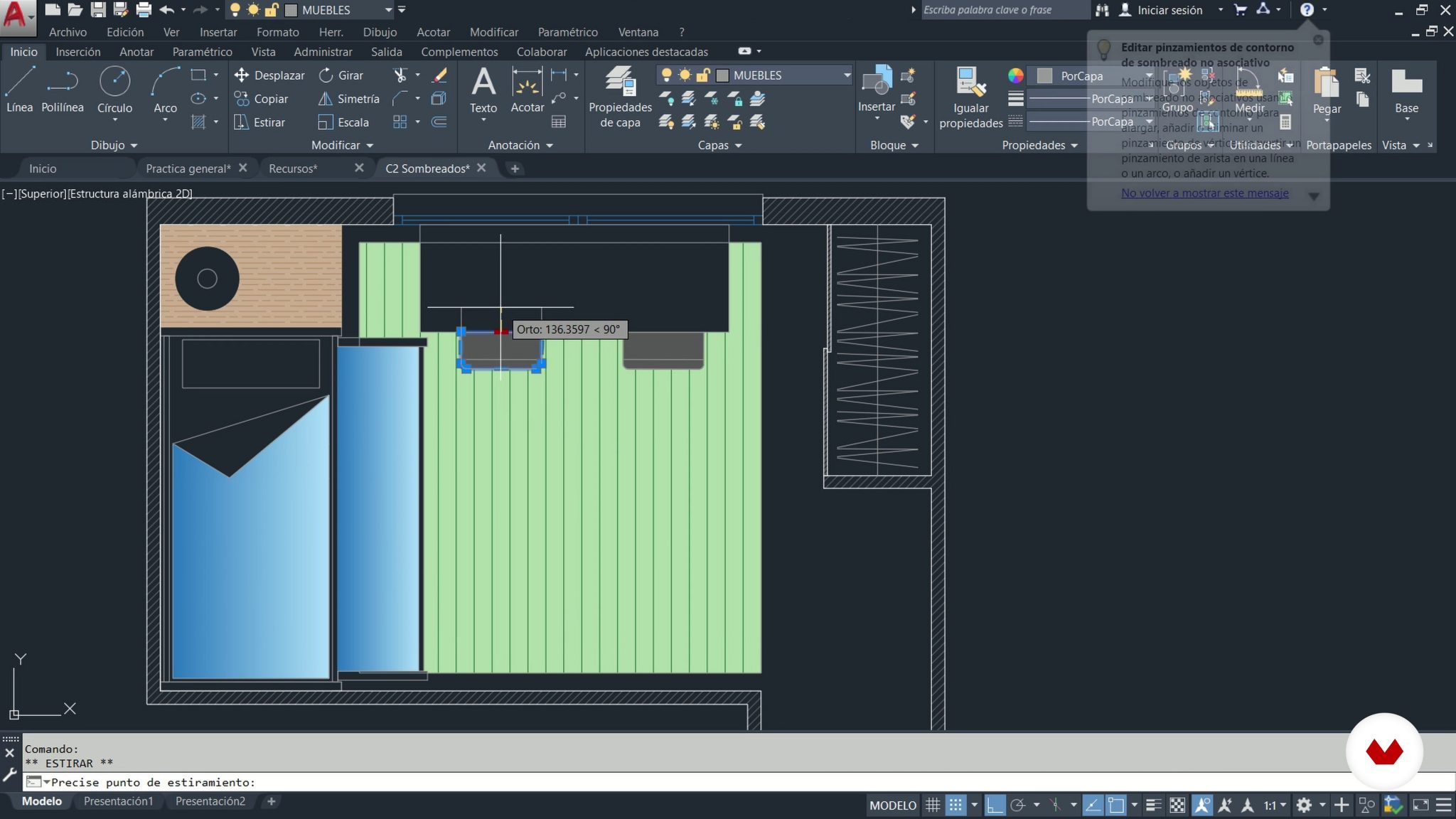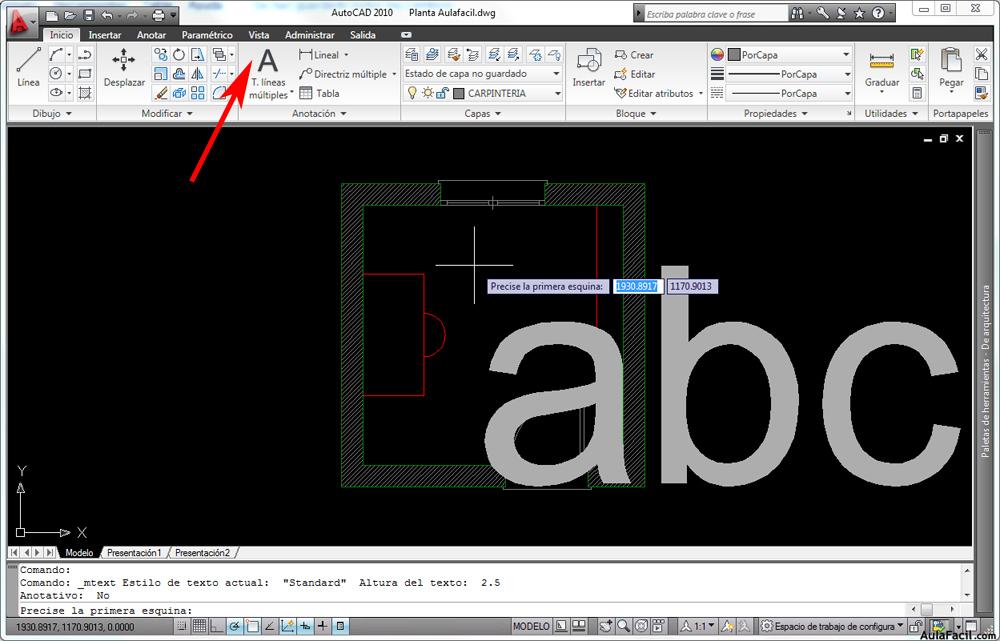Por lo general, para rellenar un área con patrón, se utilizan tramas y hay muchos patrones de trama listos para usar disponibles en AutoCAD. Pero si deseas usar tu propio patrón de trama personalizado, puedes hacerlo usando un tipo de código simple y también usando una herramienta rápida llamada hatch. A continuación te explicaremos ambos métodos con detalles de como hacer un sombreado en AutoCAD, incluyendo el proceso de transferir el patrón de sombreado de un dibujo a otro.
Hacer tramas con hatch es bastante fácil y no necesitas ningún tipo de código, pero no podrás transferir estas tramas personalizadas de un dibujo a otro, lo que puede ser muy limitante para la mayoría de los usos.
Por otro lado, puedes transferir fácilmente tramas hechas con «código de tramas». Para empezar, explicaré cómo hacer un patrón de sombreado personalizado usando un código que permite la herramienta Superhatch.

Contenido
¿Cómo hacer un sombreado en AutoCAD?
En este caso, haré este patrón de sombreado tipo escalera simple usando el «código de sombreado«.
Entonces, para hacer esto, abre el Bloc de notas (o cualquier otro editor de texto Unicode si lo desea) y escriba las siguientes líneas.
* TESTHATCH, nuestra trampilla de prueba con efecto escalera
0, 0,0, .2, .2, .2, -. 2
90, .2,0, .2, .2, .2, -. 2
Estas líneas realmente mostrarán el patrón que ves en la imagen de arriba. Después de agregar estas líneas en el editor de texto, guárdalo como un archivo PAT con el mismo nombre definido en la línea 1 de este código.
En este caso, debes guardar el archivo como TESTHATCH.PAT, si mantienes un nombre diferente para el archivo PAT, el patrón de sombreado personalizado no funcionará.
Vamos a reconstruir estas líneas y, para simplificar esto, he coloreado el segmento horizontal en rojo y el vertical en verde.
Ahora, volvamos al código de Hatch que acabo de mostrar arriba. El código completo tiene tres líneas con caracteres en cada línea separados por comas.
Cada conjunto de caracteres dentro de una coma tiene su propio significado y todas estas líneas se sumarán para formar el patrón completo. En este caso, la línea 1 determinará el nombre y la descripción del patrón de trama, la línea 2 es para el segmento horizontal de la trama y la línea 3 es para el segmento vertical.
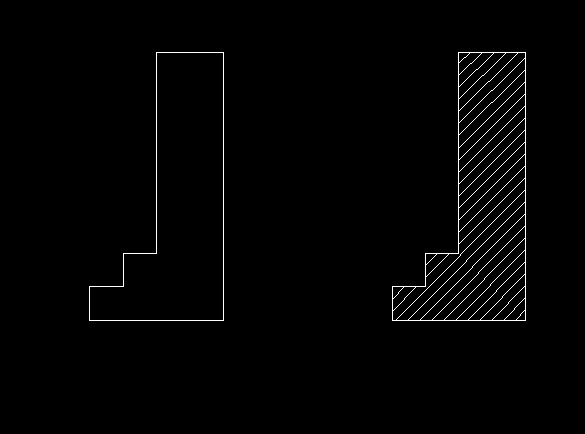
Línea 1:
En esta línea, el código de la trama comienza con un signo de estrella seguido del nombre de la trama en mayúsculas. Luego tenemos una descripción de la trama separada por una coma. Entonces, esencialmente el código de sombreado debe comenzar con el signo de estrella, luego el nombre y luego la descripción, todo separado por una coma.
Línea 2: 0, 0,0, .2, .2, .2, -. 2
La línea 2 corresponde a la línea roja que se muestra en esta imagen.
Aquí, el primer carácter 0 es para el ángulo que es 0 grados que hace que la línea sea horizontal.
El segundo y tercer caracteres 0,0 son coordenadas de los puntos de inicio de la línea horizontal. En este caso, 0,0 no es la coordenada absoluta, sino un origen asignado por patrón de sombreado solo para ese en particular.
Los siguientes caracteres .2, .2 son para el punto de partida en el siguiente conjunto de la línea horizontal con respecto al origen establecido para el primer punto.
Los dos últimos caracteres .2, -. 2 corresponden a la longitud del segmento de línea y la longitud del espacio. La longitud del segmento se muestra como .2 (valor positivo) y el espacio se muestra como -.2 (valor negativo) unidad.
Si estás familiarizado con la creación de tipos de línea personalizados en AutoCAD, notarás que este código de sombreado es bastante similar al código de tipo de línea para tipos de línea personalizados de AutoCAD.
Línea 3:90, .2,0, .2, .2, .2, -. 2
La línea tres es para las líneas verdes como se muestra en la imagen de abajo.
Aquí el primer carácter 90 es para el ángulo de la línea que se puede ver que, en este caso, es vertical o en un ángulo de 90 grados.
El segundo conjunto de caracteres .2,0 son las coordenadas del punto de inicio de la primera línea verde hacia la columna inferior izquierda, y este punto de coordenadas es con respecto al origen definido en la línea 2 del código de sombreado, que para este caso es el punto de inicio de la primera línea roja como se muestra en la imagen 3 arriba.
El tercer conjunto de caracteres .2, .2 es una vez más el valor de desplazamiento de la línea de 90 grados a lo largo de los ejes X eje Y o el desplazamiento del siguiente conjunto de la línea vertical a lo largo de los ejes X ejes Y, en este caso, de nuevo 0,2 unidades.
El último conjunto de caracteres .2, -. 2 son una vez más la longitud del segmento vertical y el espacio del segmento. El valor positivo es para la longitud y el valor negativo es para el espacio.
Obteniendo el patrón de sombreado completo
Como acabas de ver, cada línea tiene su propio papel en la creación del patrón de sombreado completo y puedes agregar aun más líneas en este código que eventualmente se sumarán para crear un patrón completo. Entonces, en pocas palabras, cada línea del código del patrón de sombreado formará un conjunto de líneas paralelas similares que terminan dando una forma de patrón.
También hay algunos detalles más finos relacionados con la creación de un patrón de sombreado que debes cuidar, como si necesitaras agregar al menos una línea en blanco al final del código de sombreado para que funcione. Además, debes asegurarte de que el nombre del patrón de sombreado definido en el código y el nombre del archivo PAT sea el mismo.
Uso y transferencia de patrones de sombreado
Para utilizar este patrón de sombreado en el dibujo, debes copiar el archivo PAT en la carpeta de soporte. Para encontrar la ubicación de la carpeta de soporte, escribe OP y presiona Intro. Luego, selecciona la pestaña de archivo y expanda el árbol de «Parche de búsqueda de archivos de soporte» y allí verás la ubicación de la carpeta de soporte.
Para transferir el patrón de sombreado a otro PC, todo lo que necesitas hacer es simplemente copiar y pegar este archivo PAT personalizado en la carpeta de soporte del PC donde deseas transferirlo.
Alternativamente, también puedes agregar una ubicación a esta lista de archivos de soporte y luego guardar todos tus patrones de sombreado personalizados en esa carpeta.